Казалось бы всем известны преимущества твердотельных по сравнению с традиционными накопителями на жёстких дисках (HDD): высокая механическая надёжность, отсутствие движущихся частей, высокая скорость чтения/записи, низкий вес, меньшее энергопотребление. Но давайте посмотрим все ли так хорошо как кажется?
Что же такое SSD ? SSD – это (англ. SSD , Solid State Drive или Solid State Disk ) твердотельный накопитель, энергонезависимое, перезаписываемое запоминающее устройство без движущихся механических частей с использованием флэш-памяти. полностью эмулирует работу жёсткого диска.
Посмотрим что у SSD диска внутри и сравним с его близким родственником USB Flash.
Как видно из фотографии - отличий не так уж и много. По сути - это та же большая флэшка. В отличие от флэшек, в используется микросхема DDR DRAM кеш-памяти, в связи с спецификой работы и возросшей в несколько раз скоростью обмена данными между контроллером и интерфейсом SATA .
Контроллер SSD диска
Главной задачей контроллера является обеспечение операций чтения/записи, и управление структурой размещения данных. Основываясь на матрице размещения блоков, в какие ячейки уже проводилась запись, а в какие еще нет, контроллер должен оптимизировать скорость записи и обеспечить максимально длительный срок службы . Вследствие особенностей построения NAND-памяти, работать с ее каждой ячейкой отдельно нельзя. Ячейки объединены в страницы объемом по 4 Кбайта, и записать информацию можно только полностью заняв страницу. Стирать данные можно по блокам, которые равны 512 Кбайт. Все эти ограничения накладывают определенные обязанности на правильный интеллектуальный алгоритм работы контроллера. Поэтому, правильно настроенные и оптимизированные алгоритмы контролера могут существенно повысить производительность и долговечность работы .
В контроллер входят следующие основные элементы:
- Processor – как правило 16 или 32 разрядный микроконтроллер. Выполняет инструкции микропрограммы, отвечает за перемешивание и выравнивание данных на Flash, диагностику SMART, кеширование, безопасность.
- Error Correction (ECC) – блок контроля и коррекции ошибок ECC.
- Flash Controller – включает адресацию, шину данных и контроль управления микросхемами Flash памяти.
- DRAM Controller - адресация, шина данных и управление DDR/DDR2/SDRAM кэш памятью.
- I/O interface – отвечает за интерфейс передачи данных на внешние интерфейсы SATA, USB или SAS.
- Controller Memory – состоит из ROM памяти и буфера. Память используется процессором для выполнения микропрограммы и как буфер для временного хранения данных. При отсутствии внешней микросхемы RAM памяти выступает в роли единственного буфера данных SSD накопителя .
Flash память
В SSD накопителях как и в USB Flash используются три типа памяти NAND: SLC (Single Level Cell), MLC (Multi Level Cell) и TLC (Three Level Cell). Отличие только в том, что SLC позволяет хранить в каждой ячейке только один бит информации, MLC – два, а TLC – три ячейки (использование разных уровней электрического заряда на плавающем затворе транзистора), что делает память MLC и TLC более дешёвой относительно ёмкости.

Однако память MLC/TLC обладает меньшим ресурсом (100 000 циклов стирания у SLC, в среднем 10 000 для MLC, а для TLC до 5 000) и худшим быстродействием. С каждым дополнительным уровнем усложняется задача распознавания уровня сигнала, увеличивается время поиска адреса ячейки, повышается вероятность ошибок. Так как SLC-чипы намного дороже и объем их ниже, то для массовых решений применяют в основном MLC/TLC-чипы. На данный момент MLC/TLC память активно развивается и по скоростным характеристикам приближается к SLC. Так же, низкую скорость MLC/TLC производители SSD накопителей компенсируют алгоритмами чередования блоков данных между микросхемами памяти (одновременная запись/чтение в две микросхемы флэш-памяти, по байту в каждую) по аналогии с RAID 0, а низкий ресурс - перемешиванием и слежением за равномерным использованием ячеек. Плюс к этому в SSD резервируется часть объёма памяти (до 20%). Это недоступная память для стандартных операций записи/чтения. Она необходима как резерв в случае износа ячеек, по аналогии с магнитными накопителями HDD, который имеет резерв для замены bad-блоков. Дополнительный резерв ячеек используется динамически, и по мере физического изнашивания основных ячеек предоставляется резервная ячейка на замену.
Как работает SSD накопитель
Для чтения блока данных в винчестере сначала нужно вычислить, где он находится, потом переместить блок магнитных головок на нужную дорожку, подождать пока нужный сектор окажется под головкой и произвести считывание. Причем хаотические запросы к разным областям жесткого диска еще больше сказываются на времени доступа. При таких запросах HDD вынуждены постоянно «гонять» головки по всей поверхности «блинов» и даже переупорядочивание очереди команд спасает не всегда. А в все просто - вычисляем адрес нужного блока и сразу же получаем к нему доступ на чтение/запись. Никаких механических операций - всё время уходит на трансляцию адреса и передачу блока. Чем быстрее флэш-память, контроллер и внешний интерфейс, тем быстрее доступ к данным.
А вот при изменении/стирании данных в SSD накопителе не так все просто. Микросхемы NAND флэш-памяти оптимизированы для секторного выполнения операций. Флеш-память пишется блоками по 4 Кб, а стирается по 512 Кб. При модификации нескольких байт внутри некоторого блока контроллер выполняет следующую последовательность действий:
- считывает блок, содержащий модифицируемый блок во внутренний буфер/кеш;
- модифицирует необходимые байты;
- выполняет стирание блока в микросхеме флэш-памяти;
- вычисляет новое местоположение блока в соответствии с требованиями алгоритма перемешивания;
- записывает блок на новое место.
Но как только вы записали информацию, она не может быть перезаписана до тех пор, пока не будет очищена. Проблема заключается в том, что минимальный размер записываемой информации не может быть меньше 4 Кб, а стереть данные можно минимум блоками по 512 Кб. Для этого контроллер группирует и переносит данные для освобождения целого блока.
Вот тут и сказывается оптимизация ОС для работы с HDD. При удалении файлов операционная система не производит физическую очистку секторов на диске, а только помечает файлы как удаленные, и знает, что занятое ими место можно заново использовать. Работе самого накопителя это никак не мешает и разработчиков интерфейсов этот вопрос раньше не волновал. Если такой метод удаления помогает повысить производительность при работе с HDD, то при использовании SSD накопителей становится проблемой. В , как и в традиционных жестких дисках, данные все еще хранятся на диске после того, как они были удалены операционной системой. Но дело в том, что твердотельный накопитель не знает, какие из хранящихся данных являются полезными, а какие уже не нужны и вынужден все занятые блоки обрабатывать по длинному алгоритму.
Прочитать, модифицировать и снова записать на место, после очистки затронутых операцией ячеек памяти, которые с точки зрения ОС уже удалены. Следовательно, чем больше блоков на SSD накопителе содержит полезные данные, тем чаще приходится прибегать к процедуре чтение>модификация>очистка>запись, вместо прямой записи. Вот здесь пользователи сталкиваются с тем, что быстродействие диска заметно снижается по мере их заполнения файлами. Накопителю просто не хватает заранее стёртых блоков. Максимум производительности демонстрируют чистые накопители, а вот в ходе их эксплуатации реальная скорость понемногу начинает снижаться.
Раньше в интерфейсе ATA просто не было команд для физической очистки блоков данных после удаления файлов на уровне ОС. Для HDD дисков они просто не требовались, но появление SSD накопителей заставило пересмотреть отношение к данному вопросу. В результате в спецификации ATA появилась новая команда DATA SET MANAGEMENT , более известная как Trim . Она позволяет OC на уровне драйвера собирать сведения об удаленных файлах и передавать их контроллеру накопителя.
В периоды простоя, самостоятельно осуществляет очистку и дефрагментацию блоков отмеченных как удаленные в ОС. Контроллер перемещает данные так, чтобы получить больше предварительно стертых ячеек памяти, освобождая место для последующей записи. Это дает возможность сократить задержки, возникающие в ходе работы.
Но для реализации Trim необходима поддержка этой команды прошивкой накопителя и установленным в ОС драйвером. На данный момент только самые последние модели SSD накопителей «понимают» TRIM, а для старых накопителей нужно прошить контроллер для включения поддержки этой команды. Среди операционных систем команду Trim поддерживают: Windows 7, Windows Server 2008 R2, Linux 2.6.33, FreeBSD 9.0. Для остальных ОС необходимо инсталлировать дополнительные драйвера и утилиты.
Например, для от Intel существует специальная утилита SSD Toolbox, которая может выполнять процедуру синхронизации с ОС по расписанию. Кроме оптимизации, утилита позволяет выполнять диагностику SSD накопителя и просматривать SMART-данные всех накопителей компьютера. С помощью SMART, можно оценить текущую степень износа SSD диска – параметр E9 отражает оставшееся количество циклов очистки NAND-ячеек в процентах от нормативного значения. Когда величина, уменьшаясь от 100, дойдет до 1, можно ожидать скорое появление «битых» блоков.
О надёжности SSD накопителей
Казалось бы, нет движущихся частей – все должно быть очень надежно. Это не совсем так. Любая электроника может сломаться, не исключение и SSD. С низким ресурсом MLC-чипов ещё можно как-то бороться коррекцией ошибок ECC, резервированием, контролем за износом и перемешиванием блоков данных. Но самый большой источник проблем – контроллер и его прошивка. По причине того, что контроллер физически расположен между интерфейсом и микросхемами памяти, вероятность его повреждения в результате сбоя или проблем с питанием очень велика. При этом сами данные, в большинстве случаев сохраняются. Помимо физических повреждений, при которых доступ к данным пользователя невозможен, существуют логические повреждения, при которых также нарушается доступ к содержимому микросхем памяти. Любая, даже незначительная ошибка, баги в прошивке, может привести к полной потере данных. Структуры данных очень сложные. Информация «размазывается» по нескольким чипам, плюс чередование, делают восстановление данных довольно сложной задачей.

SSD Kingston HyperX 2.5`, SATA 6Gb/s, 240 Гб
В таких случаях восстановить накопитель помогает прошивка контроллера с низкоуровневым форматированием, когда заново создаются служебные структуры данных. Производители стараются постоянно дорабатывать микропрограмму, исправлять ошибки, оптимизировать работу контроллера. По этому, рекомендуется периодически обновлять прошивку накопителя для исключения возможных сбоев.
Безопасность SSD дисков
В SSD накопителе , как и в HDD, данные не удаляются сразу после того, как файл был стёрт из ОС. Даже если переписать файл по верху нулями – физически данные еще остаются, и если чипы флеш-памяти достать, и считать на программаторе – можно найти 4кб фрагменты файлов. Полное стирание данных стоит ждать тогда, когда на диск будет записано данных равное количеству свободного места + объем резерва (примерно 4 Гб для 60Гб SSD). Если файл попадёт на «изношенную» ячейку, контроллер ещё не скоро перезапишет её новыми данными.
Основные принципы, особенности, отличия в восстановлении данных с SSD и USB Flash накопителей.
Восстановление данных с SSD накопителей достаточно трудоёмкий и долгий процесс по сравнению с портативными flash накопителями. Процесс поиска правильного порядка, объединения результатов и выбора необходимого сборщика (алгоритм/программа полностью эмулирующая работу контроллера SSD накопителя) для создания образа диска не лёгкая задача.
Связанно это в первую очередь с увеличением числа микросхем в составе SSD накопителя, что во много раз увеличивает число возможных вариантов действий на каждом этапе восстановления данных, каждое из которых требует проверки и специализированных знаний. Так же, в силу того, что к SSD предъявляются значительно более жесткие требования по всем характеристикам (надёжность, быстродействие и т.д.), чем к мобильным флеш накопителям, технологии и методики работы с данными, применяемые в них, достаточно сложны, что требует индивидуального подхода к каждому решению и наличию специализированных инструментов и знаний.
Оптимизация SSD накопителей
- Для того, чтобы диск прослужил вам долго, нужно всё, что часто меняется (временные файлы, кеш браузера, индексирование) необходимо перенести на HDD, отключить обновление времени последнего доступа к папкам и каталогам (fsutil behavior set disablelastaccess 1). Отключить в ОС дефрагментацию файлов.
- Перед установкой на SSD Windows XP, при форматировании диска рекомендуется выполнить «выравнивание» разделов кратным степени двойки (например, утилитой diskpart), иначе SSD придется делать 2 чтения вместо одного. Кроме этого у Windows XP есть некоторые проблемы с поддержкой секторов более 512кб (в SSD по умолчанию используется 4кб) и вытекающие отсюда проблемы с производительностью. Windows Vista, Windows 7, последние версии Mac OS и Linux выравнивают диски уже правильно.
- Обновить прошивку контроллера, если старая версия не знает команду TRIM. Установить последние драйвера на SATA контроллеры. Например, если у вас контроллер от Intel, вы можете на 10-20% увеличить производительность, включив режим ACHI и установив Intel Matrix Storage Driver в операционной системе.
- Не следует использовать последние 10-20% свободного пространства от раздела, потому что, это может отрицательно сказаться на производительности. Это особенно важно, когда работает TRIM , поскольку ему необходимо пространство для перегруппировки данных: для примера, похоже, работают утилиты дефрагментации, ведь им тоже нужно не менее 10 % процентов от объема диска. Поэтому очень важно следить за данным фактором, ведь из-за небольшого объема SSD они очень быстро заполняются.
Преимущества SSD накопителей
- высокая скорость чтения любого блока данных не зависимо физического от расположения (более 200 Мб/с);
- низкое энергопотребление при чтении данных с накопителя (приблизительно на 1 Ват ниже, чем у HDD);
- пониженное тепловыделение (внутреннее тестирование в компании Intel показало, что ноутбуки с SSD нагреваются на 12.2° меньше чем аналогичные с HDD, также тестированием установлено, что ноутбуки с SSD и 1 GB памяти в распространенных бенчмарках не уступают моделям с HDD и 4 GB памяти);
- бесшумность и высокая механическая надёжность.
Недостатки SSD дисков
- высокое энергопотребление при записи блоков данных, энергопотребление растёт с ростом объёма накопителя и интенсивностью изменения данных;
- низкая ёмкость и высокая стоимость за гигабайт по сравнению с HDD;
- ограниченное число циклов записи.
Заключение
В связи с высокой стоимостью и небольшим объёмом памяти использовать их для хранения данных нецелесообразно. Зато они отлично подойдут в качестве системного раздела, на который инсталлируется ОС и на серверах для кэширования статичных данных.
Привет, друзья! Сегодня я Вам расскажу о SSD накопителях. В этой статье Вы узнаете что это такое и стоит ли их вообще приобретать. Также мы с Вами рассмотрим положительные и отрицательные стороны данного устройства. Ну а в завершении статьи, Вы сможете узнать по каким параметрам (характеристикам) нужно выбирать при покупке SSD-диск себе на компьютер.
SSD-диск – это запоминающее компьютерное устройство, в котором нет механических элементов. Для хранения информации в нем используются микросхемы памяти. То есть, иными словами SSD-диск это та же, грубо говоря, большая флешка. Плюсы данного устройства очевидны: большая скорость чтения и записи информации, бесшумность, а также низкое электропотребление.
Чтобы было проще понять, давайте сначала разберем, что такое жесткий диск. Жесткий диск (HDD) - запоминающее устройство компьютера, в котором все время хранится информация (системные файлы, видео, музыка, игры и пр.). Эта информация записывается или считывается благодаря магнитным пластинам, расположенным между собой параллельно, и которые крутятся с огромной скоростью (5600 - 7200 об/мин). Между пластинами и над ними также с большой скоростью двигается так называемая каретка с головкой, которая и считывает информацию.

SSD-накопитель
Возвращаемся к SSD-диску. Этот твердотельный накопитель функционально похож на HDD, однако вместо магнитных пластинок, двигателя и каретки используется flash-микросхемы памяти.
Бесшумное устройство, которое не восприимчиво к колебаниям и имеющее невероятную скорость записи/чтения, может достойно посоревноваться с жестким диском. Однако, как и у любой детали, есть свои нюансы. Давайте же с Вами подробно рассмотрим положительные и отрицательные стороны использования SSD-накопителя.
Преимущества SSD-дисков
Стойкость к механическим повреждениям . Как я уже говорил выше, HDD восприимчивы к вибрациям, особенно к ударам. Жесткий диск при таком раскладе может легко «посыпаться». В отличии от таких накопителей, в SSD нет крутящихся с огромной скоростью пластин, ведь в качестве хранения информации используются микросхемы памяти. Поэтому за ноутбук с SSD-диском можно не бояться, разгуливая или разъезжая по командировкам.Скорость записи/чтения информации . Друзья, это немаловажный фактор, согласитесь. Ведь с помощью новых накопителей мы можем наблюдать за скоростью, как никогда ранее. В некоторых тестах SSD при чтении информации превосходят HDD в 80-100 раз по скорости. Вы себе можете это представить? К примеру, операционная система Windows с SSD-накопителем может полностью загрузиться за считанные секунды.
Бесшумность устройства . При работе HDD-диск издает некий шум, так как, повторяюсь, внутри крутятся на огромной скорости магнитные пластины. Что касается SSD, как бы Вы не старались - услышать какой либо шум увы не удастся, ведь микросхемы абсолютно бесшумны.
Экономное электропотребление . На питание SSD-накопителя уходит намного меньше энергоресурсов нежели на HDD, поэтому этот положительный пункт особенно ощутят владельцы ноутбуков.
Недостатки SSD-накопителей
Какие бы положительные стороны ни были при использовании SSD, увы есть и отрицательные, как в принципе и в любом компьютерном устройстве. Давайте с Вами рассмотрим самые значимые минусы.Ценообразование . Так уж сложилось, что SSD диски дороже HDD того же объема памяти в 4-6 раз, а то и более. К примеру, SSD 512 Gb SATA 6Gb с емкостью 512 Гб будет стоить в районе 15 000 рублей.
Время наработки на отказ . Этот параметр означает, что накопитель будет работать N количество часов. В характеристиках SSD всегда пишется время работы, которое в среднем колеблется в районе 1,5 - 2 млн. часов. Если перевести 1 500 000 часов в года, то теоретически накопитель будет жить 171 год.
Плохая совместимость с ОС . Если использовать Windows 7, 8 или 10, то можно сильно не переживать за ССД, так как в системе предусмотрено отключение опасных для таких накопителей служб (к примеру, индексации). Если же использовать более старые версии Windows, то SSD-диск будет работать на износ, что в свою очередь значительно уменьшит время работы данного устройства.
Твердотельные накопители все больше и больше набирают популярность, и цена потихоньку опускается, тем самым давая возможность любому человеку приобрести данный гаджет. Это устройство способно открыть второе дыхание Вашему компьютеру!
{banner_ssilki_tekst}
1. Как правило, скорость SSD-диска зависит от объема памяти. Это не маловажный момент, поверьте. То есть накопитель с объемом 64 Гб будет работать медленнее чем SSD объемом 128 Гб. Тоже самое касается твердотельных устройств объемом 256 Гб. Если брать накопители еще большего объема, то особого прироста скорости Вы не увидите. Более того, чем больше объем накопителя, тем больше его так называемая резервная зона. Следовательно, я бы рекомендовал выбирать диск с не менее 128 Гб памяти.
2. При покупке SSD-диска учитывайте характеристики материнской платы. Если материнская плата довольно таки старая, то установка твердотельного накопителя будет нелогичным решением.
3. Чтобы «ощутить» весь потенциал SSD технологии советую выбирать интерфейс SATA III либо PCI-E. Именно в таком случае скорость передачи информации будет максимальной.
4. Иногда, приобретение двух твердотельных накопителей снизит риск безвозвратной потери информации. Объясняю: первый SSD приобретаете под системный диск, где будет установлена операционная система и все необходимые программы, второй же послужит в качестве хранения мультимедийной информации. Как Вы понимаете, этот вариант предусматривает значимые финансовые затраты.
5. Также советую выбирать твердотельный накопитель с наиболее длительным сроком гарантии. Ведь чем он больше, тем лучше. Это касается не только SSD, но и любого другого компьютерного оборудования.
Твердотельные жесткие диски для компьютера – гаджеты, позволяющие хранить различные данные, а также осуществлять их обработку с очень большой скоростью. Секрет высокой производительности заключается в принципиально ином устройстве данного гаджета. В нем отсутствуют вращающиеся блины, над которыми парит пишущая головка – как в механических аналогах. Именно это является основной причиной отличной производительности.
Несмотря на то, что диски рассматриваемого типа имеют как свои достоинства, так и недостатки, они все чаще монтируются в ноутбуки и другие компьютеры вместе со своими устаревшими собратьями. Но все реже можно встретить модели ПК, в которых используется диски только старого типа.
Что это такое
Твердотельный накопитель – это особое, немеханическое запоминающее устройство, размещающее всю информацию в микросхемах памяти, расположенных на специальной плате. Помимо них, в конструкции рассматриваемого устройства имеется также большое количество иных составных частей.
Существует две основных разновидности накопителей подобного рода:
Так обозначается разновидность микросхем, используемых для хранения и обработки данных. Серьезных отличий между ними нет, но DRAM-диски снабжаются встроенным аккумулятором. Иногда можно встретить в продаже SSHD – гибридные устройства. В одном корпусе располагаются и обычные диски, и микросхемы памяти. Выполнение операции чтения и записи быстрее HDD, но медленнее обычного SSD.
Устройство диска
Данный компонент персонального компьютера состоит из следующих составных частей:

Самыми важными деталями являются контролер и flash-память. Именно они являются основной причиной большого прироста производительности данного устройства.
Контролер
Сам контролер содержит:

SSD-контролер выполняет функции:
- чтения, записи, кэширования;
- шифрования данных;
- мониторинга (S.M.A.R.T.);
- сжатия данных (некоторые модели контролеров).
Flash память
Чаще всего в данных гаджетах используется микросхема типа NAND. Она является энергозависимой и имеет относительно небольшую стоимость по сравнению со своими аналогами и позволяет сохранять данные даже при отсутствии постоянной подачи питания.
Память типа NAND может быть различных видов:

MLC-тип вмещает в одну ячейку более одного бита данных. Но в то же время схемы такого рода обладают некоторыми недостатками, такими как небольшой ресурс, а также невысокая скорость чтения и записи. При использовании SLC-типа в одну ячейку записывается всего один бит. Это обеспечивает большую долговечность и скорость обработки данных. К недостаткам можно отнести цену – она в 2 раза выше стоимости MLC.
Как работает
Функционирование обычного HDD чрезвычайно просто, чтение и запись информации в нем может осуществляться единовременно. SSD работает по иному принципу. Это и обеспечивает существенный прирост производительности. В схемах памяти рассматриваемого гаджета все операции выполняются секторным способом. Запись осуществляется блоками по 4 Кб, а удаление данных – блоками по 512 Кб.

При осуществлении обработки информации выполняются следующие операции:
- чтение блока памяти;
- все требуемые байты подвергаются модификации;
- осуществляется стирание обрабатываемого блока в схеме памяти;
- выполняется алгоритм перемещения, вычисляется иное местоположение блока;
- блок перезаписывается в новый сектор.
Видео: Параметры HDD и SSD
Надежность накопителей
Считается, что SSD-накопители намного более надежны, чем HDD. И тому есть серьезные основания. Срок службы твердотельного диска зависит от очень многих факторов.
Самые важные:
- суммарное количество перезаписываемой информации;
- число перезаписи всего объема памяти.
Именно от этих двух факторов зависит то, насколько долго сможет прослужить гаджет своему пользователю. Но самое важное достоинство в сравнении с обычным HDD – невосприимчивость к механическим воздействиям. SSD можно переносить, трясти и даже ронять в процессе чтения и записи данных. Это никоим образом не навредит хранящейся на нем информации. Для обычного HDD такие действия являются недопустимыми.

Фото: внешний жесткий диск в 3 терабайта
Также рассматриваемый гаджет обладает большей устойчивостью к различного рода электромагнитным полям и подобным воздействиям. Вероятность повреждения схемы из-за находящегося рядом сильного магнита или предмета с аналогичными свойствами практическим полностью исключена. Что особенно важно для планшетов, ноутбуков и иных устройств, которые перемещаются вместе со своим владельцем.
Безопасность
Одним из самых важных достоинств SSD является безопасность хранения данных. Она связана именно со способом осуществления записи – она выполняет электрическим методом, что и позволяет осуществить более полное стирание ранее записанной информации. Помимо стандартного способа также можно использоваться специализированное программное обеспечение, осуществляющее полное удаление.

Запись на обычные HDD выполняется механическим путем. Соответственно, при этом всегда остаются всевозможные следы. Что приводит к возможности кражи данных или восстановления их после удаления. Практически все контролеры SSD, а также SSHD на сегодняшний день снабжаются специальной защитой, позволяющей шифровать записываемые данные. Именно поэтому восстановить стертую информацию сложно.
Оптимизация
Гаджет рассматриваемого типа функционирует чрезвычайно быстро без дополнительных средств оптимизации. Возможно это благодаря отсутствию необходимости перемещения специального блока головок. Это экономит большое количество времени. Тем не менее, при помощи определенных действий можно сделать работу ещё более быстрой.
Сделать это можно путем отключения следующих опций:
- индексации;
- файла подкачки;
- Prefetch и SuperFetch;
- восстановление системы.
Для отключения индексации данных достаточно зайти в свойства SSD и в открывшемся окне снять флажок рядом с надписью «разрешить индексирование файлов».

После чего следует закрыть окно и продолжить работы. Таким образом, можно добиться прироста производительности на 3-4%.
Довольно сильно увеличить скорость работы позволяет перенос или полное отключение файла подкачки.
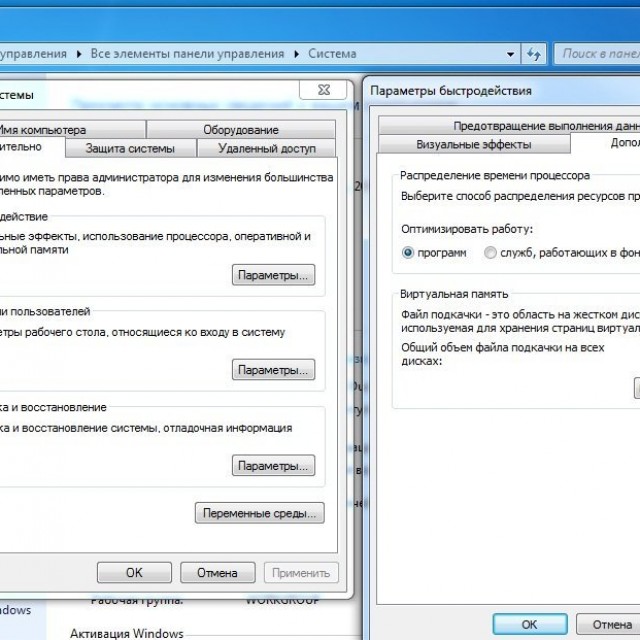
Для этого достаточно выполнить следующие действия:
- открыть панель управления;
- запустить ярлык под названием администрирование;
- выбрать раздел службы.
Находим требуемый пункт и два раза кликаем на него. Ставим точку напротив «без файла подкачки».

Чтобы отключить Prefetch , необходимо найти ключ HKEY_LOCAL_MACHINE\SYSTEM\CurrentControlSet\Control\SessionManager\Memory Management\PrefetchParameters . После этого следует изменить значение параметров EnablerPrefetcherи EnableSuperfetch на 0 .
Для отключения SuperFetch требуется найти ключ HKEY_LOCAL_MACHINE\SYSTEM\CurrentControlSet\Control\SessionManager\Memory Management. В нем имеются параметры ClearPageFileAtShutdown и LargeSystemCache , следует изменить их значение на 0.
При выполнении всех выше перечисленных действий можно ускорить функционирование персонального компьютера на целых 15-20%. Это положительным образом скажется на работе как операционной системы, так и различных программ, требующих постоянного доступа к накопителю.
Видео: статистика надёжности HDD
Преимущества и недостатки
Накопители рассматриваемого типа имеют как свои достоинства, так и недостатки.
К достоинствам следует отнести следующие черты:
- высокая скорость обработки данных (все современные модели – более 200 Мб/с);
- низкое энергопотребление (меньше на 1 Вт по сравнению с HDD аналогичного объема);
- практически полное отсутствие нагрева при работе;
- полная бесшумность во время работы.
Тестирование, проведенное компанией Intel, показало, что в процессе работы ноутбуки, оснащенные твердотельными накопителями нагреваются на 12.2 0 С меньше, чем аналогичные модели, укомплектованные обычными HDD. Накопители рассматриваемого типа обладают существенно меньшим весом, что особенно важно для портативных устройств.

Также имеются и различного рода недостатки:
- относительно высокая стоимость;
- ограниченное количество циклов перезаписи;
- невозможность восстановления удаленной ранее информации.
Стоимость твердотельного накопителя – самый важный его недостаток. Цена за 1 Гб информации в среднем в несколько раз выше цены за аналогичный объем HDD. Но с каждым днем стоимость на данные гаджеты падает, именно поэтому SSD применяют все чаще.

Ячейки используемой памяти обладают ограниченным ресурсом. Именно поэтому следует максимально внимательно относиться к файлу подкачки и различным приложениям, часто обращающимся к ПЗУ. Хотя в реализуемых сегодня гаджетах ресурс является достаточно большим, необходимо при помощи специальных программ осуществлять постоянный мониторинг состояния.
Невозможность восстановления данных является одновременно и достоинством, и недостатком. Так как данная особенность позволяет свести к минимуму вероятность похищения информации. Но в то же время отсутствует возможность восстановления в результате ошибочного удаления.
Обзор цен по производителям
| Наименование производителя | Размер, Гб | Наименование модели | Стоимость, руб. |
| A-Data | 64 | Premier Pro SP600 | 2 790 |
| AMD Radeon | 120 | R7 Series | 5 990 |
| Asus | 240 | RAIDER Express | 19 990 |
| Corsair | 60 | LS CSSD-F60GBLS | 2 950 |
| Crucial | 128 | M550 | 5 490 |
| Intel | 80 | 530 Series | 5 450 |
| Kingmax | 60 | SMP35 Client | 2 690 |
| Kingston | 60 | SV300S37A | 2 950 |
| Patriot | 120 | Patriot Pyro | 4 690 |
Стоимость гаджетов рассматриваемого типа от различных производителей может сильно отличаться. Но при выполнении обзоров и объективной оценке аналогичных моделей от различных брендов выясняется, что наценка осуществляется по большей части именно за бренд.
На сегодняшний день становится ясно, что за накопителями рассматриваемого типа будущее, и обычные HDD постепенно уходят в прошлое. С каждым днем SSD становится все более популярным, это является следствием его портативности и высокой скорости. Все большее количество различных ноутбуков, планшетов, смартфонов и просто обычных персональных компьютеров комплектуются оборудованием рассматриваемого типа.
Привет друзья! Как говорили на Руси: "Всякий купец свой товар хвалит" и сколько бы Вы не читали различных статей про твердотельные накопители SSD, одинакового мнения вряд ли встретите. Кто-то чего-то начитался и решил купить твердотельный накопитель Samsung, кто Toshiba, а другие решили во что бы то ни стало приобрести SSD OCZ Vertex или Kingston .
Около полутора года назад мы с друзьями твёрдо решили купить по твердотельному накопителю SSD, у всех же они есть, а у нас нет. Товарищи попросили меня произвести тесты различных SSD и выбрать самый хороший.
Твердотельные накопители покупают не особо хорошо, поэтому продавцы компьютерных товаров много их не возят, дабы не лежали мёртвым грузом на складе. Вот и мы тоже поступаем также, поэтому в моём распоряжении оказались лидеры продаж SSD на тот момент. Самый недорогой из всей компании оказался SSD Silicon Power V70, тест которого я оставил на потом.
В своих тестах я особо не изощрялся, установил на каждый SSD операционную систему, затем сравнил SSD и обычный HDD в тестовых программах CrystalDiskMark и AS SSD Benchmark. Особо доказывать, что SSD лучше обычного HDD мне никому не пришлось. Винда установленная на твердотельный накопитель SSD грузилась за 4 секунды, тестовые программы CrystalDiskMark и AS SSD Benchmark показывали полное превосходство SSD над обычным HDD в 3-4 и даже 5 раз.
Все тесты я производил в торговом зале и информация была доступна покупателям, короче все тестовые SSD разобрали, к тому же тот день был хорошим для продаж и даже на витрине не осталось ни одного SSD, ну думаю, остался я без твердотельного накопителя! И тут я вспомнил про SSD Silicon Power – V70. В принципе, я знал этого неплохого производителя из Тайваня, но всё же хотелось чего-то другого, например Crucial или Plextor!
Решил я его тоже протестировать под конец рабочего дня и после тестов немного удивился, V70 оказался знатным твердотельным накопителем ничем не уступающим другим SSD протестированным и проданным мною днём. А программа SiSoftware Sandra вообще присудила ему первое место.

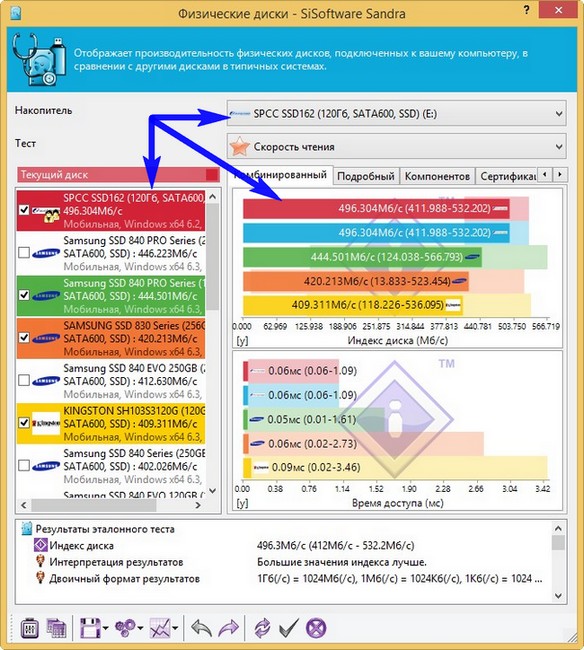
В течении года, где он у меня только не работал: и на ноутбуке и на разных стационарных системных блоках и вместо флешки я его таскал в кармане и на пол ронял, но ничего, до сих пор работает нормально.
Ну да ладно, хватит болтовни, перехожу к самому основному в статье, ответам на Ваши вопросы по твердотельному накопителю и в конце статьи приведу некоторые тесты доказывающие - SSD для установки операционной системы это то, что доктор прописал.
ВСЕ ваши вопросы касающиеся твердотельных накопителей SSD.
1. Каково внутреннее устройство SSD? На основе какой флэш-памяти NAND: SLC, MLC или TLC покупать SSD?
2. Какого производителя SSD предпочесть?
3. На самом ли деле срок службы твердотельного накопителя SSD сильно ограничен? Через сколько лет использования мой SSD выйдет из строя?
4. Грозит ли пользователю потеря всех записанных данных в случае превышения ресурса микросхем памяти?
5. Стоит ли, для продления жизни SSD, отключать гибернацию, файл подкачки, восстановление, службу индексирования диска, дефрагментацию диска, технологию Prefetch, переносить кэш браузера и каталог временных файлов на другой жёсткий диск и так далее ?
6. Насколько быстрее SSD обычного жёсткого диска?
Сравниваем разные SSD по производительности
Важно знать не только среднюю скорость последовательного чтения и записи на SSD, но и замалчиваемую всеми производителями SSD - скорость случайной записи блоками по 512 кб и 4 кб! Дисковая активность у большинства пользователей происходит в основном в таких областях!
При сравнении SSD различных производителей в программе AS SSD Benchmark мы можем увидеть такой результат, например:
Мой SSD Silicon Power V70 показал:
Скорость последовательного чтения и записи 431 МБ/с (чтение), 124 МБ/с (запись)
Скорость в чтении и записи блоками 4 Кб , получилась 16 МБ/с (чтение), 61 МБ/с (запись)

SSD другого производителя . Как видим, высокая (выше чем у моего SSD) скорость последовательного чтения и записи 484 МБ/с (чтение), 299 МБ/с (запись), но есть проседание в чтении/записи блоками 4 Кб , а именно 17 МБ/с (чтение), 53 МБ/с (запись) .Это значит, данный SSD не быстрее моего , хотя на коробке этого SSD могут красоваться цифры 500 МБ/с.
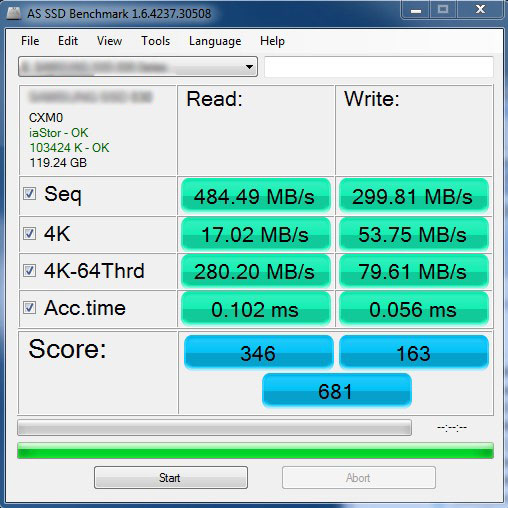
Тест SSD в программе SiSoftware Sandra
Мой твердотельный накопитель занял первое место среди похожих моделей
Как это часто бывает, однозначный ответ на вопрос «что круче?» здесь дать невозможно — у обоих типов накопителей есть свои плюсы и минусы, из-за чего потребительская привлекательность соответствующих устройств существенно варьируется при переходе от одной сферы применения к другой.
В пользу НЖМД (накопитель на жёстких магнитных дисках ), безусловно, говорит их цена — SSD, сопоставимые по вместимости с жесткими дисками актуальных на данный момент объемов, могут стоить в десятки раз дороже них. Впрочем, если речь идет о сегменте накопителей, вмещающих мало информации, то тут у эсэсдэ-шек все не так плохо, пусть даже действительно дешевыми их и не назовешь.
Еще одно преимущество НЖМД — абсолютные величины объема : для имеющихся в широкой продаже SSD четверть терабайта — уже очень хороший показатель. Вообще, существует множество прогнозов относительно того, когда же твердотельные диски догонят конкурентов по вместимости и цене, — компания OCZ, например, полагает, что случится это уже в 2012 году. На данный момент, конечно, такие предположения выглядят довольно неправдоподобно, но, как говорится, чем черт не шутит.
Что лучше: жесткие или твердотельные диски?
Ну да ладно, идем далее: после хвалебных слов в адрес HDD пора бы и SSD в выгодном свете представить. Главный козырь этих устройств — высокое быстродействие . На второе место я бы поставил устойчивость к внешним воздействиям : конечно, молотком по ним лучше не бить, но ронять такие диски на пол с небольшой высоты допустимо — ведь движущихся деталей внутри них нет. «Бронзу» же, на мой взгляд, стоит присудить «Звуковой незаметности — SSD — никаких шумов они не издают (а заодно и не вибрируют). Еще два достоинства твердотельных накопителей, не уместившиеся на «пьедестале почета», — это небольшие габариты и низкое энергопотребление. Правда, касательно последнего стоит сделать небольшое уточнение. В плане прожорливости и жесткие диски на фоне остальных комплектующих современных настольных компьютеров выглядят паиньками (согласитесь, теплопакет величиной менее 20 Вт — это несерьезно). Но вот для ноутбуков экономия даже нескольких единиц ватт потребляемой мощности — это очень хорошо.




